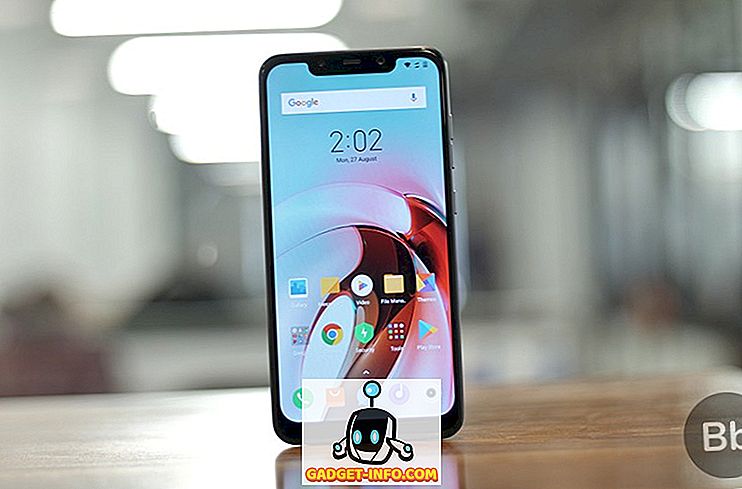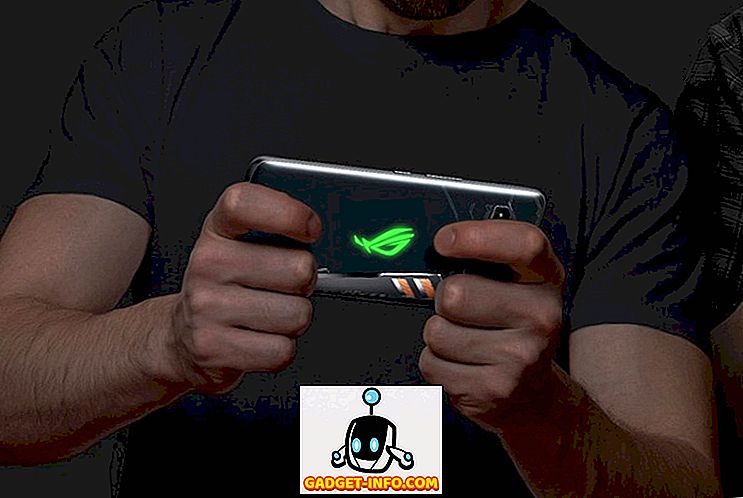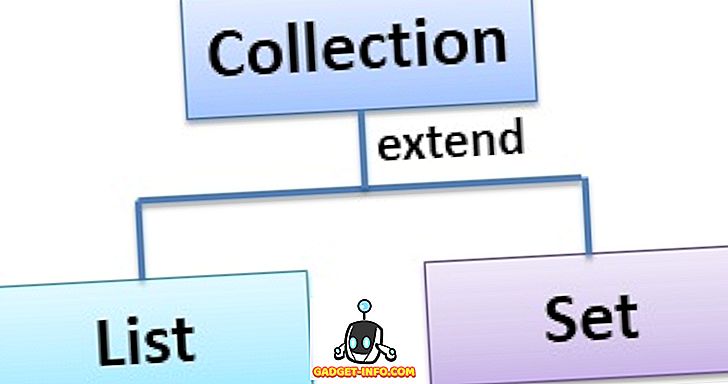Google का एलेक्सा प्रतियोगी - Google होम, हाल ही में खरीदने के लिए उपलब्ध कराया गया है, और यह बहुत अच्छा है। चूँकि यह Google सहायक के साथ एकीकृत है, इसलिए इसमें अभी तक का सबसे चतुर सहायक है। यह वास्तव में अच्छा भी लगता है, और आसानी से आपके घर में प्रवेश कर सकता है। Swappable ठिकानों को चोट नहीं है, या तो। हालाँकि, यह डिवाइस वर्तमान में केवल यूएस में उपलब्ध है। इसलिए, यदि आप अमेरिका में नहीं हैं, और आपने डिवाइस आयात किया है, तो यहां बताया गया है कि आप अमेरिका के बाहर Google होम का उपयोग कैसे कर सकते हैं:
Google होम सेट करें
Google होम की स्थापना करने के लिए पहला कदम, इसे "Google होम" ऐप के साथ आपके डिवाइस से जोड़ रहा है। यह यकीनन सबसे आसान कदम है, क्योंकि ऐप हर जगह उपलब्ध है, और आप इसे प्ले स्टोर (फ्री) से डाउनलोड कर सकते हैं। अपना काम पूरा करने के बाद, आप अपना Google होम सेट करने के लिए बस नीचे दिए गए चरणों का पालन कर सकते हैं:
1. अपने Google होम डिवाइस को पावर से कनेक्ट करें, और Google होम ऐप लॉन्च करें । " स्वीकार करें " बटन पर टैप करके सेवा की शर्तों और गोपनीयता नीति से सहमत हों। ऐप के लिए आपको लोकेशन अनुमतियां भी चालू करनी होंगी।

2. ऐप फिर आपके फोन के पास डिवाइस ढूंढना शुरू कर देगा। एक बार जब यह Google होम का पता लगा लेता है, तो यह स्वचालित रूप से आपको अगली स्क्रीन पर ले जाएगा, जहाँ आपको अपने Google खाते से साइन इन करना होगा ।

3. ऐप के होम स्क्रीन में, ऊपर दाईं ओर "डिवाइस" आइकन पर टैप करें। ऐप अब उपकरणों के लिए स्कैन करेगा, और एक बार यह आपके Google होम का पता लगा लेता है, बस " सेट अप " पर टैप करें ।

4. अपने Google होम को अपने WiFi नेटवर्क से जोड़ने के लिए चरणों का पालन करें। आपको यह बताते हुए चेतावनी दी जा सकती है कि Google होम एक अलग देश के लिए निर्मित किया गया था, और आपके वाईफाई नेटवर्क के साथ काम नहीं कर सकता है। " आगे बढ़ें " पर टैप करें।

5. चरण पूरा करने के बाद, आपको Google होम का स्थान सेट करने के लिए कहा जाएगा। आप अपने शहर, और पिन / ज़िप कोड यहाँ दर्ज कर सकते हैं, और Google होम इसे स्वीकार करेगा। हमने “नई दिल्ली, दिल्ली, भारत” का इस्तेमाल किया। आपको अपने Google होम के लिए एक डिफ़ॉल्ट खिलाड़ी चुनने के लिए भी कहा जाएगा। आप उपलब्ध किसी भी विकल्प को चुन सकते हैं (Google Play Music, YouTube Music, Spotify, भानुमती), लेकिन हम Spotify के साथ प्रदर्शन करेंगे।

6. एक बार सभी चरण पूरे हो जाने के बाद, ऐप आपको Google होम का उपयोग करना सिखाएगा। आप इसे जारी रख सकते हैं, यदि आपको सहायता की आवश्यकता है, या " स्किप " पर टैप करें।

वह मूल रूप से यह है। आपने अपने स्थान पर काम करने के लिए सफलतापूर्वक Google होम की स्थापना की है। अब आप अपने Google होम से मौसम के अपडेट के लिए, या अपने काम, या घर (यदि आपने इसे अपने Google खाते में सेट किया है) से पूछ सकते हैं, और यह बस काम करेगा। हालांकि, हमें अभी भी हमारे लिए संगीत चलाने के लिए इसे स्थापित करने की आवश्यकता है।
Google होम पर संगीत प्लेबैक सेट करना
Google होम पर बोलने वाले वास्तव में बहुत अच्छे हैं, यही कारण है कि आपको वास्तव में इस पर संगीत प्लेबैक स्थापित करना चाहिए। जब से हम इसे अमेरिका के बाहर स्थापित कर रहे हैं, विकल्पों में से कोई भी वास्तव में काम नहीं करेगा, जब तक कि आप Google Play Music, Spotify, या भानुमती का समर्थन करने वाले देश में न हों, तब तक बल्ले से ही सही। मैंने Google होम पर Google Play Music और YouTube Red की स्थापना करने का प्रयास किया, और जब मैं खाता बनाने में कामयाब रहा, तो Google होम केवल उन सेवाओं के साथ काम नहीं करना चाहता था।
इसलिए, मैं आपको Google होम के साथ Spotify और पेंडोरा स्थापित करने का तरीका बताऊंगा ।
Google होम के साथ Spotify सेट करना
Spotify स्थापित करना आसान है। Google होम के साथ काम करने के लिए आपको Spotify पर एक प्रीमियम खाते की आवश्यकता होगी। ऐसा करने के लिए, आप बस नीचे दिए गए चरणों का पालन कर सकते हैं:
नोट : यदि आप Spotify समर्थन वाले देश में हैं, तो आप बस एक खाता स्थापित कर सकते हैं, और Spotify प्रीमियम की सदस्यता ले सकते हैं। यह एक महीने के लिए मुफ़्त है, जिसके बाद आपसे $ 9.99 शुल्क लिया जाएगा।
1. क्रोम पर एक वीपीएन एक्सटेंशन स्थापित करें (आप उपलब्ध विभिन्न विकल्पों में से चुन सकते हैं), और एक यूएस स्थान से कनेक्ट करें।

2. इसके बाद, Spotify वेबसाइट पर जाएं, और “ Get Spotify Premium ” पर क्लिक करें। इसके बाद आने वाले पेज पर " स्टार्ट फ्री ट्रायल " पर क्लिक करें, और अपना साइन अप विवरण भरें।

अब आपको अपने क्रेडिट / डेबिट कार्ड के विवरण के साथ Spotify प्रदान करना होगा। यह एक और समस्या प्रस्तुत करता है, क्योंकि आपको Spotify के लिए काम करने के लिए यूएस पते के साथ क्रेडिट कार्ड की आवश्यकता होती है। अमेरिका के पते के साथ वर्चुअल डेबिट कार्ड प्राप्त करने के लिए आप "एन्ट्रापी" जैसी सेवाओं का उपयोग कर सकते हैं । आपको केवल एंट्रोपे पर साइन अप करना है, और अपने डेबिट कार्ड में कुछ नकदी लोड करना है। एक बार जब आपके पास अपना वर्चुअल डेबिट कार्ड होगा, तो आप उन विवरणों को Spotify पर भर सकते हैं।
एक बार जब आप Spotify सेट अप कर लेते हैं, तो आप बस Google होम को Spotify से कोई भी गाना बजाने के लिए कह सकते हैं, और यह खुशी से उपकृत होगा। आप अपने डिफ़ॉल्ट संगीत ऐप के रूप में Spotify की स्थापना भी कर सकते हैं, इसलिए आप बस " अरे Google, एलन वॉकर द्वारा अकेले खेलें " जैसे वाक्यांशों का अनुरोध कर सकते हैं, और Google इसे आपके लिए Spotify पर दिखेगा।
Google होम के साथ भानुमती की स्थापना
भानुमती को स्थापित करना और भी आसान है। आपको केवल एक अमेरिकी स्थान के साथ एक वीपीएन का उपयोग करने की आवश्यकता है; पेंडोरा वेबसाइट पर जाएँ, और उस खाते के साथ साइन अप करें जिसका उपयोग आपने Google होम सेट करने के लिए किया था। भानुमती पूरी तरह से मुक्त है, और आप बस Google होम से पेंडोरा पर संगीत खेलने के लिए कह सकते हैं।
नोट : पेंडोरा से प्लेबैक हमारे लिए काम नहीं कर रहा था, हालांकि, मैं पुष्टि कर सकता हूं कि सेट अप ने काम किया, क्योंकि Google होम ने जवाब दिया कि यह पेंडोरा से संगीत खेल रहा था।
दुनिया में कहीं भी Google होम सेट अप और उपयोग करें
इन चरणों का पालन करके, आप आसानी से यूएस के बाहर Google होम का उपयोग कर सकते हैं। जबकि Google Play Music और YouTube Red जैसी सेवाओं ने हमारे लिए काम नहीं किया, Spotify और पेंडोरा उपयोग करने के लिए अच्छे विकल्प हैं। यदि आप ऐसे किसी भी ट्रिक्स के बारे में जानते हैं, जो Google Play संगीत को यूएस के बाहर Google होम के साथ काम कर सकता है, तो आइए हम उनके बारे में जानते हैं, और हम उन्हें निश्चित रूप से आज़माएंगे।
Google होम और भी बहुत कुछ कर सकता है, और आप Google होम ऐप में उन चीजों की एक विस्तृत सूची के लिए "थिंग्स टू आस्क" सेक्शन की जांच कर सकते हैं, जो Google होम आपके लिए कर सकता है। इसके अलावा, हमें नीचे टिप्पणी अनुभाग में Google होम पर अपने विचार बताएं।